php小编草莓为您介绍win10程序无响应频繁教程。在日常使用电脑时,经常会遇到程序无响应的情况,这不仅影响了工作效率,还让人感到不便。本文将详细介绍win10程序无响应频繁的解决步骤,帮助您快速应对这一问题,让电脑运行更加流畅。
1、当Win10系统死机时,按Ctrl+Alt+Del快捷键就会显示含有“锁定、切换用户、注销、任务管理器”选项的界面。
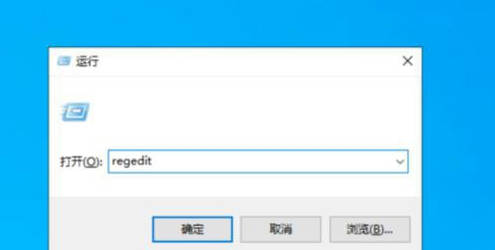
2、其实在这个界面的右下角还有一个“电源”按钮,我们只需按住Ctrl按键,再点击“电源”按钮就会显示“紧急启动”对话界面。
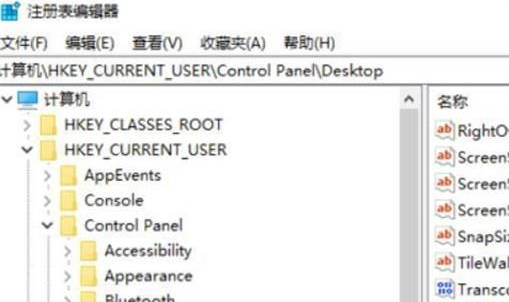
3、提示你“重新启动之后所有未保存的数据都会丢失”,但是这个时候我们已经别无选择,而且紧急重启已经是把损害降到最低了,所以点击确定重启即可。
以上是win10程序无响应频步骤_win10程序无响应频繁教程的详细内容。更多信息请关注PHP中文网其他相关文章!




